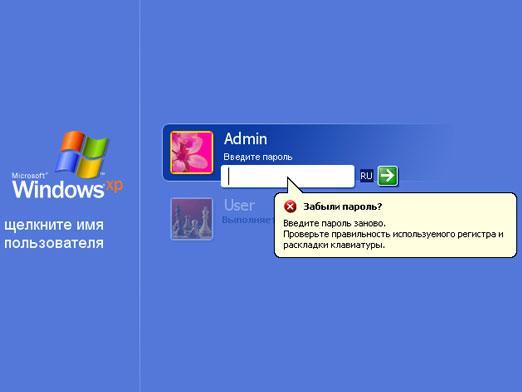מחשב נייד לוקח הרבה זמן לאתחל
מקובל שכל מכשיר מתקלקל או מפחית את הביצועים שלו לאורך זמן. עם זאת, אין זה אומר שהציוד אינו שמיש עוד. ברוב המקרים, ניתן לזהות את מקור הבעיה ולפתור אותה. כתוצאה מכך, במאמר הכתוב נדבר על תקלות אפשריות.

תוכן המאמר
ללפטופ לוקח הרבה זמן להיטען ומאט
בעולם המודרני, טכנולוגיה זו מבוקשת במיוחד. וכאשר מתרחשת בעיה כזו או אחרת, רצוי לפתור את נושא ביטולה באופן מיידי. לכן, יכולות להיות מספר סיבות אפשריות. אבק מצטבר לעתים קרובות, וירוסים מופיעים במערכת, הטעינה האוטומטית מתמלאת, פיצול הכונן הקשיח גדל וכן הלאה. להלן ננסה לנתח את הליקויים הנפוצים ביותר.

מדוע המחשב הנייד שלי מאתחל לאט ומה עלי לעשות?
ניתן לחלק את כל הסיבות לשתי קטגוריות גדולות: חומרה, הקשורה לחומרה, ותוכנה. בהתאם לכך, האחרונים מייצגים היבטים שליליים בתוכנה.

לְחַמֵם יוֹתֵר מִדַי
אם אתה שם לב שהמשטח התחתון של המארז מתחיל להתחמם מאוד, והרעש מהמאוורר מתגבר, אז המקרה הזה קשה.העובדה היא שכאשר מגיעה לנקודת הטמפרטורה הקריטית, המערכת מופעלת אוטומטית, האחראית להגנה מפני התחממות יתר. לכן, במקרה זה יש צורך לנתק את הציוד מאספקת החשמל, ואז לפרק אותו ולנקות אותו מחלקיקים קטנים ואבק.
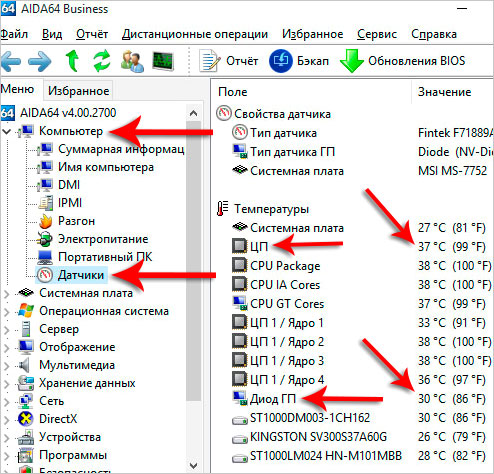
התקפת וירוסים
אכן, יש סוג מסוים של וירוס שאולי לא בא לידי ביטוי לאורך זמן, אבל מאט את ביצועי המחשב הנייד. מומלץ לשים לב לתוכניות אנטי וירוס. כדי להפעיל אותו, עליך לבצע את הפעולות הבאות:
- ראשית, פתח את החלון הראשי ועבור לסעיף "סריקת כונן קשיח".
- כעת אתה יכול לבחור "סריקה עמוקה" וללחוץ על המכשירים שברצונך לבדוק.
- במהלך התהליך, הפלטפורמה תזהה באופן עצמאי קבצים המדוברים. בהתאם לרצונך, תוכל למחוק אותו, לדלג עליו, לנקות אותו ולהעביר אותו להסגר.
תשומת הלב! אם המניפולציות לעיל לא עזרו, תצטרך למחוק את הקובץ בעצמך.
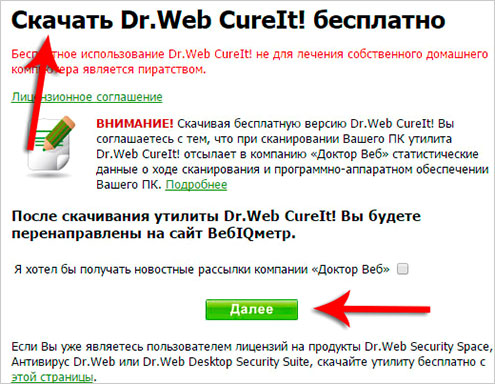
הפעלה עמוסה מדי
זה הגיוני לנקות מעת לעת את האתחול של Windows, ובכך להסיר תוכניות מיותרות. לשם כך תזדקק ישירות לשילוב: "Ctrl+Shift+Esc". לאחר מכן, כרטיסייה אמורה להיפתח, בה אתה צריך ללחוץ על "טעינה אוטומטית". כדאי להשאיר שם רק את אלה שיהיו חשובים לך.
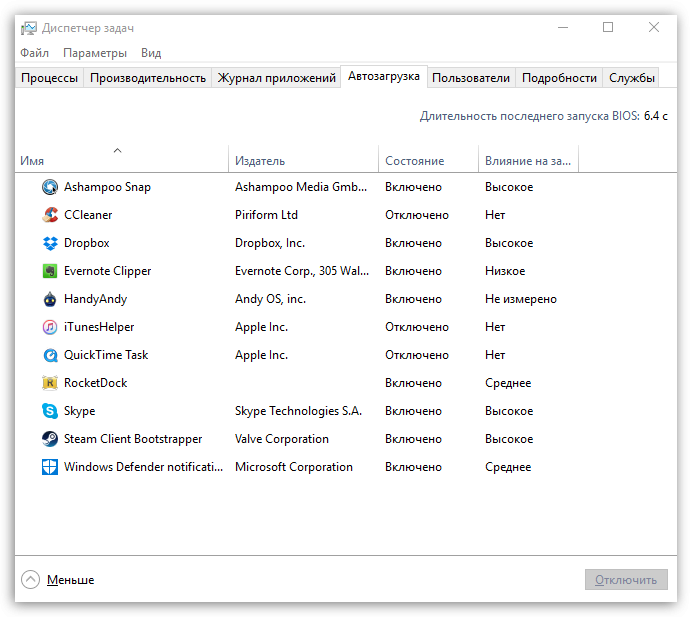
אין מספיק מקום בדיסק המערכת
המידע הכלול בו עלול להתפצל עם הזמן. כלומר, יש לארגן ולמיין חלקים מסוימים. אבל ראשית, הגיוני לבדוק על ידי ביצוע השלבים הבאים:
- ראשית עליך לעבור אל "המחשב שלי". לאחר מכן לחץ לחיצה ימנית על הדיסק, ולאחר מכן על שורת "מאפיינים".
- לאחר מכן פתח את הכרטיסייה "שירות" והצביע על "אופטימיזציה".
- בלשונית שתהיה זמינה תראה רשימה של מדיה. בהתאם, תצטרך ללחוץ על "נתח". כתוצאה מכך, התוצאה תוצג. אם האחוז גדול מ-10, יש לבצע איחוי. על כך נדון בסוף המאמר.

הרישום עמוס
טעינה איטית נגרמת על ידי מספר רב של תוכניות זמינות. כלי עזר מיוחדים יעזרו לך לפתור בעיה זו. לדוגמה, רצוי להוריד את WinHacker 95. הוא מסוגל לשנות אייקונים ולבטל תיקיות שירות. וחיפוש הרישום, בתורו, יכול לשנות אינדיקטורים ברישום, והעבודה תתבצע הן ממחשב מקומי וממחשב מרוחק.
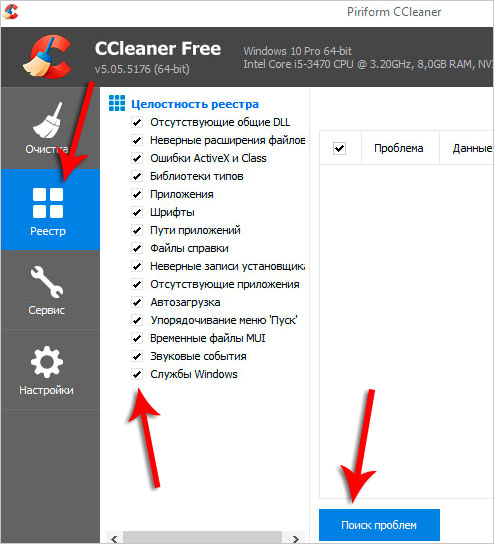
אין מספיק זיכרון RAM
כמובן שלאחר פרק זמן מסוים הזיכרון הופך לרווי עד כדי חוסר אפשרות, מה שגורם לבעיות. יש דפוס: ככל שיותר תוכניות מותקנות ופועלות בו-זמנית, כך גדל הסיכוי להתרחשות של בעיות וכשלים. לכן, מומלץ להשתמש באופן קבוע במשאבים המספקים שירותי רישום מקיפים. הקטגוריה האמינה ביותר כוללת את Reg Organizer. הוא זה שדוחס ומנקה את מערכת ההפעלה. בנוסף, ניתן להשתמש בו כדי לשחזר הסרה מלאה של תוכנה.
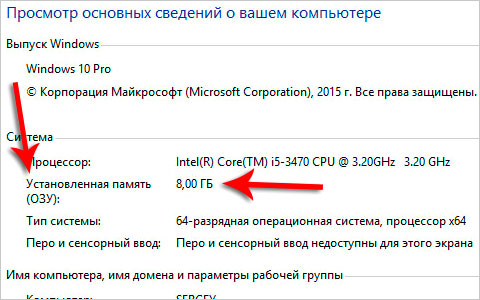
בדיקה ואיחוי הדיסק
כלי זה בודק את המאפיינים ומגלה אם יש שגיאות במערכת או לא. כמו כן, אם יש אזורים פגומים, היא תוכל לשחזר או לתקן אותם.
- ראשית, כדאי לגשת ל"שירות" דרך הנכסים ולבצע בדיקה.
- כדי לבצע את התהליך העיקרי, תידרש תוכנית מיוחדת. כדי לעשות זאת, פתח את "התחל" והקלד "מאחה דיסק".
- לאחר מכן, בכרטיסייה "מצב נוכחי", חשוב לבחור את הרכיב הדרוש.
- לבסוף, כל מה שאתה צריך לעשות הוא ללחוץ על "איחוי" ולהמתין זמן מה.
התייחסות! יכול להיות שתידרשו להזין סיסמה ואישור. כדי להשיג תוצאות, אתה עדיין צריך להסכים ולספק את הקוד. אז, מעת לעת יש צורך ליישם את התוכנית המתוארת.
עדיף להימנע מהליך זה ביחס לכונני SSD וכרטיסי זיכרון שונים.